אם אתה מרגיש שהמחשב שלך מאט או שאין לו בדיוק את השפע שהוא אמור, בדוק כמה זיכרון RAM יש לך. זיכרון RAM הוא חלק משמעותי מהביצועים היומיומיים של המחשב שלך , ויש מעט מדי עבור מה שאתה רוצה לעשות יכול לגרום לצווארי בקבוק. ככלל, 4GB זה מעט מדי, 8GB זה בסדר עבור גלישה כללית באינטרנט וסטרימינג, ו-16GB הוא הסטנדרט למשחקים ועריכת וידאו.
ברגע שיש לך מושג כמה זיכרון RAM יש לך וכמה אתה צריך, אתה יכול להחליט אם לשדרג את המחשב או לקבל אחד חדש. רק שים לב שלחלק מהמחשבים הניידים של אפל יש את זיכרון ה-RAM מולחם ללוח האם , כך שייתכן שלא ניתן יהיה לשדרג (למטרות אחריות אם שום דבר אחר).
הנה היכן לחפש במחשבי Windows הטובים ביותר או באחד ממחשבי ה-MacBooks או ה-Mac הטובים ביותר .
שלבים כיצד לבדוק כמה זיכרון RAM יש לך
- פתח את הגדרות המחשב שלך (PC)
- עבור לקטע אודות (PC)
- קרא את המידע אודות (PC)
- פתח את המדור אודות (Mac)
- קרא על מידע (Mac)
מדריך שלב אחר שלב עבור WINDOWS
1. פתח את הגדרות המחשב שלך (PC)
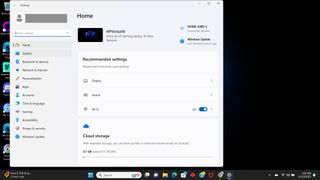
פתח את ההגדרות במחשב האישי שלך.
2. עבור אל הקטע 'אודות' (PC)
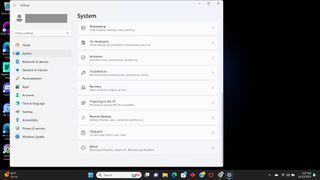
עבור אל מערכת וגלול לתחתית ולחץ על אודות .
3. קרא את המידע אודות (PC)
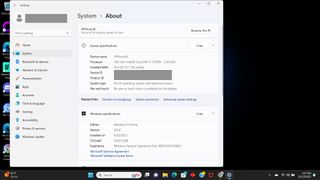
תראה שפע של מידע חומרה רשום תחת מפרטי התקן כולל זיכרון RAM מותקן.
מדריך צעד אחר צעד עבור MAC
1. פתח את המדור אודות (MacOS)
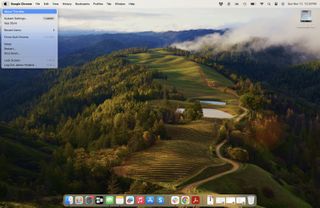
לחץ על סמל שורת התפריטים של Apple וגלול מטה אל About This Mac .
2. קרא את המידע אודות (MacOS)
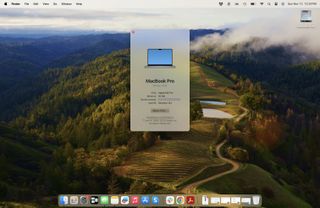
תקבל חלון קופץ המפרט את המעבד, זיכרון ה-RAM , המספר הסידורי ומערכת ההפעלה הנוכחית שלך. אם ל-Mac שלך יש זיכרון RAM ניתן לשדרוג חלון זה יכלול סרגל עם זיכרון כאחת האפשרויות.
לגלות כמה זיכרון RAM יש לך הוא פשוט כמו שזה חשוב מכיוון שהוא צוואר בקבוק פוטנציאלי עבור כל מיני אפליקציות, לא רק משחקים. Google Chrome, למשל, תופס המון משאבים עבור כל כרטיסייה שפתחת.
אם אתה רוצה לצלול אפילו יותר לעומק כדי לראות כיצד מחשב Windows שלך משתמש בזיכרון ה-RAM המותקן כעת, פתח את מנהל המשימות , עבור ללשונית ביצועים ולחץ על זיכרון . תראה שפע של מדדים שיתנו לך שקט נפשי או יראו לך עד כמה זיכרון ה-RAM המותקן כעת מצער את הביצועים שלך. בנוסף, אתה יכול לראות את מהירות ה-RAM כאן.
עבור מחשב אפל, תפתח את אפליקציית Activity Monitor כדי לראות את אותו מידע. כברירת מחדל זה אמור להראות שימוש בזיכרון, אבל אם לא, פשוט לחץ על זיכרון בחלק העליון.
